Делегируем управление DHCP сервером
Авторизовываем DHCP Сервер в домене
По умолчанию, только администраторы, являющиеся членами группы “Enterprise Admins” могут авторизовать сервер DHCP, установленный в доменном окружении. Если же другой пользователь, не входящий в эту группу, попробует выполнить эту задачу на рядовом сервере DHCP, являющемся членом дочернего домена , то он получит вот такое сообщение о запрете доступа: “Access is denied“..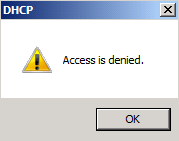
Как быть? Надо делегировать разрешения на выполнение этой задчи другой группе пользователей, например ,выберем группу техподдержки.
1. Выполните вход на корневой контроллер домена в лесу как Еnterprise administrator.
2. Launch “Active Directory Sites and Services“.
3. On the menu, click “View > Show Services Mode.
 4. Выберите “Services > NetServices“.
4. Выберите “Services > NetServices“.5. Щелкните правой клавишей мыши на вкладке “NetServices“, и выберите “Delegate Control“.
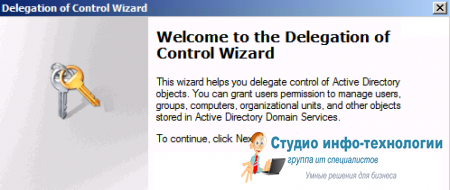 6. На экране”Delegation of Control Wizard” , выберите “Next“.
6. На экране”Delegation of Control Wizard” , выберите “Next“.7. На экране “Users or Groups” , добавьте пользователя или группу, которая обретет счастье авторизовывать DHCP серверы в домене.
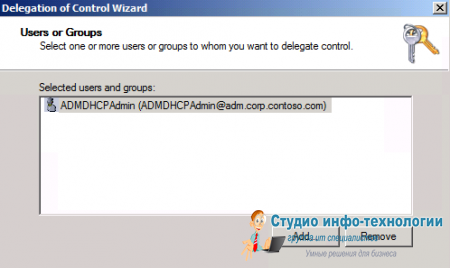 8. Щелкните “Next“.
8. Щелкните “Next“.9. На экране “Tasks to Delegate” , выберите”Create a custom task to delegate“.
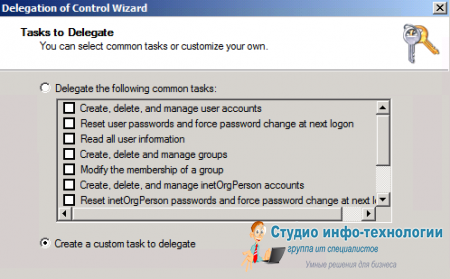 10. Щелкните “Next“.
10. Щелкните “Next“.11. На экране “Active Directory Object Type” , щелкните “This folder, existing objects in this folder, and creation of new objects in this folder“.
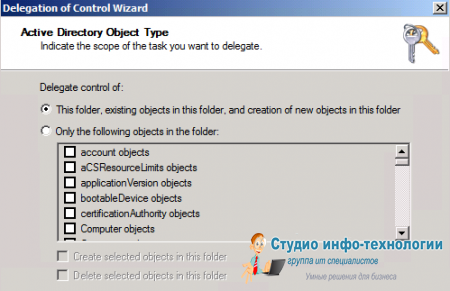 12. Щелкните”Next“.
12. Щелкните”Next“.13. На экране “Permissions” , выберите”Full Control“.
 14. Щелкните “Next” .
14. Щелкните “Next” .15. И “Finish“.Ура- теперь избранные вами учетные записи наконец смогут аторизовывать DHCP сервер в дочернем домене.
Не забывайте про делегирование, продумав и задокументировав структуру делегирования, можно и нужно легко и непринужденно раздать нужные права группам на нужные контейнеры , повысив эффективность управления Active Directory в разы.
И это будет очень хорошо.
Delegate ability to authorize DHCP servers to a non-enterprise administrator.
- root от

